Tato část poskytuje odpovědi na základní otázky týkající se nastavení čínských mobilních telefonů.
1. Jak přidat informace do telefonu?
Připojte telefon k počítači pomocí přiloženého datového kabelu. V telefonu vyberte funkci "Mass storage device" (název se může lišit. Tato funkce je první v seznamu nabídky telefonu, která se na něm objeví po připojení k počítači). Dále vás počítač vyzve k výběru akcí, vyberte „Zobrazit soubory a složky“. Pokud počítač sám nic nenabízí, přejděte do „Tento počítač“ a klikněte na ikonu nového disku (zařízení), která se tam objeví. Dále vidíme složky nainstalované v telefonu. Naše soubory nahráváme do složek podle jejich účelu:
Melodie – „Moje hudba“
Video – „Video“
Elektronické knihy – „eBook“
Java aplikace a hry – „Java“
NES hry – „hry“
Obrázky - "Obrázek"
Fotografie – „Fotografie“
2. Jak povolit funkci "magický hlas" v režimu konverzace?
V režimu konverzace musíte stisknout OPTIONS -> BIAS LEVEL -> a poté vybrat požadovaný hlas. Nastavení se nazývá Pitch Shift. Nalezeno v nastavení hovorů.
3. Jak zapojit hudbu do hovoru?
Nabídka -> Profily -> Možnosti -> Nastavení -> Možnosti odezvy -> Sim 1 -> vyberte „prázdný“ -> Vyměnit -> Paměťová karta. Dále vyberte melodie z paměťové karty a uložte nastavení. Stejné manipulace provádíme se Sim 2. Pokud při příjmu hovoru od účastníka zvuk není melodie, kterou jste mu nastavili, ale obecná melodie, změníme předponu „8“ čísla účastníka na „+7“ v telefonním seznamu.
4. Jak poslouchat hudbu v přehrávači?
Všechny skladby, které chcete přidat do seznamu skladeb, musí být přesunuty do složky „Moje hudba“. Na mapě při otevření přehrávače -> Obnovit seznam. Nebo přidejte do seznamu jednu skladbu po druhé.
5. Jak číst e-knihy?
Existuje několik způsobů, jak číst knihy. Ve formátu *.txt -> přes eBook, *.txt -> přes Javu, textový soubor ve formě obrázků přes ImageViewer.
5.1. Chcete-li knihy číst prostřednictvím elektronické knihy, musíte je uložit v kódování UTF-8 (AkelPad nebo standardní Poznámkový blok ve Windows umožňuje vybrat kódování pro uložení) s příponou *.txt. Poté tento soubor s knihou přesuňte do složky eKniha v telefonu a otevřete jej prostřednictvím Správce souborů nebo prostřednictvím aplikace eKniha. V nastavení e-knihy musíte vybrat kódování UTF-8. Chcete-li se vyhnout nastavení tohoto kódování pro každou knihu zvlášť, změňte kódování v nabídce „Globální nastavení“ na UTF-8. Poté se použije jako výchozí.
P.S. Aby se knihy v ruštině normálně otevíraly, je vyžadováno kódování UTF-8.
5.2. Pokud je text knihy in Dokument společnosti Microsoft Word, pak musíte otevřít knihu -> vyberte "Uložit jako..." -> vyberte místo uložení -> v parametrech "Typ souboru" vyberte " Prostý text(*.txt)" -> Uložit -> v okně, které se otevře, vyberte typ kódování "Jiné" a v okně kódování vyberte kódování "Unicode (UTF-8)". Výsledný soubor s příponou *.txt rozšíření se stáhne do telefonu a přečte.
5.3. Pomocí baličky knih, například TequilaCat BookReader (nebo BookReader 2.2.34), můžete vytvořit java knihu s příponou *.jar. Pokud váš telefon podporuje java, můžete takové knihy číst v telefonu. Navíc, pokud máte dotykovou obrazovku, měli byste v nastavení vybrat model telefonu MIDP2 Touch Screen, Podpora souborů (JSR 75), ukládání souborů do mezipaměti.
5.4. Pomocí chiRead rozdělíme knihu na obrázky, jejichž velikost odpovídá velikosti displeje telefonu, zapíšeme je do složky obrázků v telefonu a můžete si knihu přečíst přes ImageViewer (prohlížeč obrázků v telefonu).
Jak program používat:
-spusťte program ve Windows (!);
-otevřete požadovaný textový soubor;
- naformátujte soubor pomocí požadované funkce formátování (doporučuje se zarovnat přesně doleva, přivést písmo na stejnou velikost);
-klikněte na tlačítko s modrou vlajkou;
-nastavte možnosti převodu a klikněte na tlačítko "Převést";
-zkopírujte vygenerované obrázky ze složky, kterou jste určili, do složky [Memory card] Photos v telefonu;
-spusťte ImageViewer na svém telefonu a pomocí rolovacích tlačítek procházejte text.
6. Jak přenášet soubory přes Bluetooth?
Přejít na Bluetooth: aktivujte modul, v nastavení povolte viditelnost a autorizaci, v nastavení FTP zadejte cestu k paměťové kartě. Připraveno! Po přenesení soubor vyhledejte ve složce Received na paměťové kartě prostřednictvím správce souborů (nebo galerie). Kód převodu: 1.
7. Jak nastavit fotku, melodii, video ke kontaktu v telefonním seznamu?
Nejprve musíte zkopírovat kontakty do telefonu. Dále vyberte předplatitele -> Možnosti -> Změnit. Pojďme se posouvat v seznamu dolů. Obrázek: můžete nastavit libovolné obrázky z rozšíření JPG ne více než 20 kb. Video: Podporován je formát 3GP až 50 Mb. Melodie: Chcete-li ke kontaktu přiřadit melodii, musíte ji nejprve umístit do profilů. Můžete si stáhnout až 5 různých skladeb ve formátu MP3.
Ve firmwaru některých modelů (například variace X10, K800 atd.) není funkce instalace obrázku nebo videa na kontakt výrobcem poskytována a bez ní funkce obrázku na skupině kontakty nebudou aktivovány.
8. Jak nastavit TV čínské telefony?
Menu -> TV -> Možnosti -> Nastavení regionu -> Rusko.
Menu -> TV -> Možnosti -> Automatické vyhledávání (nezapomeňte vytáhnout anténu z telefonu).
9. Dotyková obrazovkaŠpatně reaguje na dotyk. Co dělat?
Nabídka -> Nastavení -> Kalibrace pera. Pokud stylus není dodán s telefonem, použijte jakýkoli ostrý předmět, například tužku, ke kalibraci obrazovky klepnutím na terče.
10. Jak přidat hudbu do MP3 přehrávače v čínských telefonech?
Přeneste skladby z počítače na paměťovou kartu telefonu do složky Moje hudba. Dále přes telefon přejdeme do audio přehrávače. Pokud se seznam skladeb sám neaktualizoval, přejděte na Možnosti -> Nastavení -> Nastavení přehrávače -> Seznam preferovaných -> Paměťová karta. Poté se vraťte do Možnosti -> Aktualizovat seznam.
11. Jak používat funkci "Alibi"?
Během hovoru: Možnosti -> Zvuk na pozadí -> Stav -> Zapnuto.
Zde v nastavení můžete změnit hlasitost, nastavit interval opakování, vybrat zvuk na pozadí ze seznamu nebo zvolit vlastní melodii.
Pokud potřebujete funkci „Alibi“ povolit předem, pak přejděte do Menu -> Nastavení -> Nastavení -> Zvuk na pozadí -> Aktivovat. Zde můžete změnit výše popsaná nastavení.
12. Jak používat funkci "Magic Voice"?
Během hovoru: Options -> Pitch Shift -> On. Tam v možnostech můžete vybrat typ hlasu v nastavení Pitchshift.
13. Jaký je kód pro obnovení továrního nastavení pro čínské telefony?
1122, 1234, 0000, 0123
14. Jak povolit režim vibrací?
Podržte #
Pokud je telefon dotykový, proveďte totéž na virtuální numerické klávesnici.
U některých modelů: profil - obecný - konfigurace - typ alarmu - melodie a vibrace.
15. Jak nastavit MMS v čínských telefonech?
Příklad pro MTS:
1. Aktivujte si službu MMS v kanceláři vašeho operátora nebo telefonicky.
2. Menu -> Služby -> Účet data -> GPRS.
3. Upravujeme jakýkoli účet. Nastavte název účtu na něco libovolného, například MTS MMS.
4. APN – mms.mts.ru
5. Uživatelské jméno a heslo: mts
6. Typ identifikace: normální.
1. Název profilu je libovolný – například „Moje MMS“.
2. Domovská stránka- http://mmsc/
3. Datový účet - vyberte si naše předem vytvořené GPRS - MTS MMS
4. Typ připojení - HTTP. Použijte proxy - ne. Adresa proxy je 000 000 000 000. Port: 8080.
5. Uživatelské jméno a heslo: prázdné.
Příklad pro Megafon:
Účet: (Menu ---> Služby ---> Účet ---> GPRS)
Jméno - Megafon MMS
APN – mms
Uživatelské jméno - mms
Heslo - mms
Typ identifikace - normální
Primární DNS – 000.000.000.000
Sekundární DNS – 000.000.000.000
Profil MMS: (Menu ---> Zprávy ---> MMS ---> Nastavení MMS ---> Profily)
Jméno - Megafon MMS
Adresa MMSC - http://mmsc:8002
Účet - Megafon MMS (vyberte ten, který jste vytvořili výše)
Typ připojení - HTTP
uvnitř tohoto odstavce:
Použít proxy – Ano
Adresa proxy – 010.010.010.010
Proxy port - 8080
uživatelské jméno -
Heslo -
Nezapomeňte si tento profil aktivovat!!!
Beeline:
1. Menu => Služby => Profily
- Vyberte GPRS
- Můžete změnit stávající nebo vytvořit nový profil
Možnosti profilu:
Název profilu: Beeline MMS
APN: mms.beeline.ru
Přihlášení: beeline
Heslo: beeline
2. Menu => Zprávy => MMS => 6. Účel (nastavení) => 5. Upravit profil => Profil 1
Úprava profilu MMS
Možnosti profilu:
Název profilu: podle vašeho vkusu a barvy
Domovská stránka: http://mms/
Profil: Beeline MMS (dříve vytvořeno)
Typ komunikace: HTTP (Adresa: 192.168.094.032 Port: 8080 (nebo 9201))
Uživatelské jméno: prázdné
Heslo: prázdné
6. Jak nastavit GPRS Internet (EDGE) v čínských telefonech?
X6, X10i (hudební telefon), N97, W3000, W3000 GPS
1) Nastavte datum a čas:
2) Nastavení profilu GPRS:
Menu – Služby (síť, wap, internet, služby) – Profilový (datový) účet – GPRS – Upravit libovolný profil:
B) APN: internet.mts.ru
C) Uživatelské jméno: mts
D) Heslo: mts
B) APN: internet.beeline.ru
C) Uživatelské jméno: beeline
D) Heslo: beeline
B) APN: internet
C) Uživatelské jméno: gdata
D) Heslo: gdata
B) APN: internet.tele2.ru
C) Uživatelské jméno: prázdné
D) Heslo: prázdné
Menu – Služby (Internet) – Wap (Internet) – Nastavení – Vyberte SIM kartu – (Vyberte SIM kartu pro přístup k internetu).
Menu – Služby (Internet) – Wap (Internet) – Nastavení – Profily (Upravit účet) – Přidat nový (nebo upravit stávající):
A) Název profilu: MTS INET
D) Typ připojení: HTTP.
E) Uživatelské jméno: prázdné.
F) Heslo: prázdné.
A) Název profilu: BEELINE INET
C) Datový účet: (vyberte profil vytvořený dříve v kroku 2)
D) Typ připojení: HTTP.
E) Uživatelské jméno: prázdné.
F) Heslo: prázdné.
Po uložení profilu si jej nezapomeňte aktivovat! (Možnosti – Aktivovat profil)
A) Název profilu: MEGAFON INET
C) Datový účet: (vyberte profil vytvořený dříve v kroku 2)
D) Typ připojení: HTTP.
E) Uživatelské jméno: prázdné.
F) Heslo: prázdné.
Po uložení profilu si jej nezapomeňte aktivovat! (Možnosti – Aktivovat profil)
A) Název profilu: TELE2 INET
C) Datový účet: (vyberte profil vytvořený dříve v kroku 2)
D) Typ připojení: HTTP.
E) Uživatelské jméno: prázdné.
F) Heslo: prázdné.
Po uložení profilu si jej nezapomeňte aktivovat! (Možnosti – Aktivovat profil)
GPS X10
1) Nastavte datum a čas:
Menu – Nastavení – Nastavení telefonu – Čas a datum – Určete město (Moskva +3)
2) Nastavení profilu GPRS:
Menu – Nastavení – Konektivita – Datový účet – GPRS – Upravit libovolný profil.
MTS
a) Název účtu: MTS INET
b) APN: internet.mts.ru
c) Uživatelské jméno: mts
d) Heslo: mts
BEELINE
a) Název účtu: BEELINE INET
b) APN: internet.beeline.ru
c) Uživatelské jméno: beeline
d) Heslo: beeline
MEGAFON
A) Název účtu: MEGAFON INET
b) APN: internet
c) Uživatelské jméno: gdata
d) Heslo: gdata
TELE 2
A) Název účtu: TELE2 INET
b) APN: internet.tele2.ru
c) Uživatelské jméno: prázdné
d) Heslo: prázdné
3) Vyberte SIM kartu pro přístup k internetu:
Menu – Síť – Nastavení – Profily – Vyberte SIM kartu – (Vyberte SIM kartu pro přístup k internetu).
4) Nastavte si profil prohlížeče:
Menu – Síť – Nastavení – Profily – Přidat nové (nebo upravit stávající)
MTS
a) Název profilu: MTS INET
b) Domovská stránka: http://wap.mts.ru
c) Datový účet: (vyberte profil vytvořený dříve v bodě 2)
d) Typ připojení: HTTP.
e) Uživatelské jméno: prázdné.
f) Heslo: prázdné.
Po uložení profilu si jej nezapomeňte aktivovat! (Možnosti – Aktivovat profil)
BEELINE
a) Název profilu: BEELINE INET
b) Domovská stránka: http://wap.beeline.ru
c) Datový účet: (vyberte profil vytvořený dříve v bodě 2)
d) Typ připojení: HTTP.
e) Uživatelské jméno: prázdné.
f) Heslo: prázdné.
Po uložení profilu si jej nezapomeňte aktivovat! (Možnosti – Aktivovat profil)
MEGAFON
a) Název profilu: MEGAFON INET
b) Domovská stránka: http://wap.megafon.ru
c) Datový účet: (vyberte profil vytvořený dříve v bodě 2)
d) Typ připojení: HTTP.
e) Uživatelské jméno: prázdné.
f) Heslo: prázdné.
Po uložení profilu si jej nezapomeňte aktivovat! (Možnosti – Aktivovat profil)
TELE 2
a) Název profilu: TELE2 INET
b) Domovská stránka: http://wap.tele2.ru
c) Datový účet: (vyberte profil vytvořený dříve v bodě 2)
d) Typ připojení: HTTP.
e) Uživatelské jméno: prázdné.
f) Heslo: prázdné.
Po uložení profilu si jej nezapomeňte aktivovat! (Možnosti – Aktivovat profil)
Pro většinu telefonů
Nastavte síťový profil:
Nabídka – Hra (zábava a hry) – Java (W3000GPS nemá položku nabídky v řetězci) – Možnosti Java (Nastavení Java)
A) Vyberte SIM kartu:
Klikněte na „OK“ a uložte. Užívat si!
Nastavení internetu pro Java aplikace (Opera, Jimm)
Pro F003, C5000, některé telefony W3000 a X6
Nastavte síťový profil:
Java - Možnosti Java
a) Vyberte SIM kartu:
Výběr SIM karty pro použití na internetu
b) Java profil pro sim 1/sim 2
Pomocí šipek vyberte profil, který potřebujeme, vytvořený dříve v části „Nastavení internetu“ v kroku 4)
Zkontrolujte, zda je v síťových nastaveních aplikace Java, kterou používáte, ve sloupci „Režim profilu“ nastavena hodnota „Výchozí nastavení Java“.
18. Jak nastavit Wi-Fi?
Menu -> Služby -> Datový účet -> WLAN -> Povolit -> Hledat sítě. Když je detekován přístupový bod, klikněte na něj -> Připojit. Zadejte heslo. Vše je připraveno. Pokud jste správně připojili Wi-Fi, modrá LED (indikátor odpovídající modelu telefonu) na přední straně telefonu bliká.
Menu -> Služby -> WAP -> Nastavení -> Profily -> SIM1/SIM2 -> WLAN -> Aktivovat profil. To je vše, nyní máte přístup k internetu přes Menu -> Služby -> WAP -> Zadání adresy.
Pro přístup k internetu přes vestavěný Opera Mini, přejděte do Menu -> Zábava a hry -> Java -> Opera Mini -> Nastavení -> Profil sítě. Režim profilu -> Vlastní nastavení. JAVA - WLAN profil.
19. Nefunguje budík. Jak opravit?
Po prvním nastavení budíku telefon vypněte a znovu zapněte. V budoucnu to není vyžadováno.
20. Jak zvýšit hlasitost telefonu během konverzace, když neslyšíte dobře svého partnera?
Chcete-li zvýšit hlasitost, musíte přejít na inženýrské menu. Pozor, nedotýkejte se jiných nastavení inženýrské nabídky než těch, která jsou uvedena níže. To může ovlivnit výkon vašeho telefonu.
V naprosté většině případů je kód pro vstup do inženýrského menu: *#3646633# (*#9646633# nebo *#83646633# nebo *#856633#).
Poté přejdeme do sekce „AUDIO“, „NORMAL MODE“, „SPECH“.
Přejdeme na „úroveň 6“ a zvýšíme hodnotu této položky na požadovanou hodnotu (maximálně 255, ale nedoporučuje se dělat více než 236!).
Poté stiskněte tlačítko „Ukončit hovor“ a přejděte do hlavní nabídky telefonu. Restartujeme a zkontrolujeme...
21. Jak zvýšit hlasitost, když špatně slyšíte?
Jsou chvíle, kdy je potřeba zvýšit citlivost mikrofonu na čínském telefonu. Ve většině případů je pod požadovanou úrovní, jak přišla z továrny.
Princip je stejný: přejděte do inženýrského menu, poté přejděte do sekce „AUDIO“, „NORMAL MODE“ a místo sekce „SPEECH“ vyberte sekci „MICROPHONE“.
Máme seznam "úroveň 0", "úroveň 1" ..... "úroveň 6".
Postupně přejdeme ke každé položce a nastavíme hodnotu v oblasti 188...192
Zvýšení se provádí pomocí joysticku nebo tlačítek hlasitosti.
Pokud máte „hloupý“ mikrofon, můžete nastavit vyšší hodnoty, ale to může způsobit „pozadí“ (pískání) nebo ozvěnu od účastníka rozhovoru během rozhovoru.
Klikněte na OK, poté na „zpět“ a znovu na „zpět“. Budete vyzváni k "Aktualizaci" hodnot. Klepněte na tlačítko OK.
Poté stiskněte tlačítko „Ukončit hovor“ a přejděte do hlavní nabídky telefonu. Pojďme to restartovat a zkontrolovat...
Pro osvícenější uživatele existuje složitější způsob
. Kontrola seznamu přístupových bodů. Pokud existují řádky se jménem vašeho operátora, stojí za to je znovu zkontrolovat. Jedna z těchto možností bude určitě fungovat. Hledáme proto zaškrtávací políčka vpravo, každé z nich aktivuje nastavení jedné z položek. Pomocí metody výběru najdete nastavení, která potřebujete.Nejčastěji, když si koupíte sami nový smartphone na Androidu a změňte operátora, váš telefon obdrží automatické nastavení pro všechny typy sítí a připojení k internetu, jejich počet a výkon závisí pouze na vašem tarifu. Někdy se tato nastavení provádějí servisní středisko, ve kterém jste si zakoupili startovací balíček nového operátora. Tyto služby poskytují servisní střediska operátorů CDMA.
Není nedůležitá část, kdy manuální nastavení Zbývá pouze vybrat typ přístupu k síti. Tento seznam se nachází na stejném místě jako přístupové body. Důrazně doporučujeme zvolit úroveň 2G, pokud je váš telefon připojen k GSM a vysvětlíme proč. Jen tento telefon nebude moci používat nic jiného a výrazně se sníží spotřeba baterie pro vyhledávání jiných sítí.
Tam také můžete najít odpověď na otázku, jak vypnout internet na android, přičemž všechna nastavení uložíte. Zde můžete povolit nebo zakázat systém MMS a roaming. To stojí za zmínku zakázat roaming je prostě nutný, protože... tato funkce je určena k vyhledávání podobných sítí v zahraničí, ale ve skutečnosti utratí za minimální rychlosti a provoz částky, které jsou pro rodinný rozpočet prostě nedostupné.
Na internetu, nebo spíše na Google Play Už docela dlouho existují celé adresáře s nastavením pro různých operátorů a modely telefonů. Je jich prostě nepředstavitelná rozmanitost a na přání je lze použít i k přizpůsobení vašeho smartphonu. Pro ty, kteří se v tom všem příliš nevyznají, by takové databáze měly hledat klíčové slovo « APN"nebo" Přístupový bod».
Vzhledem k tomu, že každý operátor má pro každý telefon stovky vlastních nastavení a každé z nich závisí na zemi a regionu vašeho bydliště, nebudeme zde zveřejňovat žádné odkazy. Na internetu je jich spousta na oficiálních zdrojích síťových operátorů.
Mobilní telefon se stal nedílnou součástí života aktivních uživatelů internetu. Roste podíl chytrých telefonů a zároveň i objem mobilního internetového provozu. Jedním z významných problémů je použití mobilní provoz co nejefektivněji a ušetříte, protože ne všichni uživatelé těží z „neomezených“ tarifů.
Mimochodem, i v tomto případě stojí za to připomenout, že takové tarify nejsou ve skutečnosti neomezené, ale mají určitý provoz, po jehož použití rychlost připojení výrazně klesá.
Zeptali jsme se odborníků ze služby Mail.Ru Agent Support Service, jak ušetřit provoz:
1. Ručně zakažte aktualizace softwaru přes Mobilní internet . Hlavním spotřebitelem internetu na chytrém telefonu jsou aplikace. Aplikace se velmi často po získání přístupu k internetu pokouší stáhnout aktualizace a hry mohou stahovat bonusy a reklamy z internetu, čímž plýtvají drahocenným provozem. Aktualizace softwaru můžete uchovávat pouze prostřednictvím Wi-Fi.
Fotografie: snímek obrazovky ze smartphonu

Zaškrtněte políčko ve spodní části obrazovky
2. Widgety. Omezte počet aktivních widgetů na ploše smartphonu, které používají internet. Počasí, dopravní zácpy, směnné kurzy - to vše „sežere“ určité množství provozu. Nechte jen ty, bez kterých se neobejdete.
Fotografie: snímek obrazovky ze smartphonu
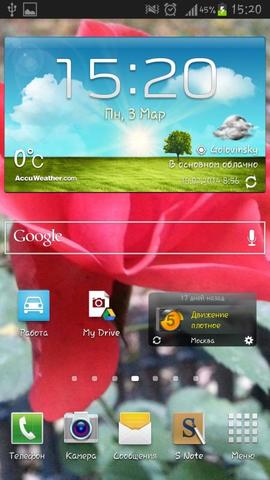
Zkuste omezit aktivní widgety
3. Určete nejvíce „obžerské“ programy. Je užitečné vědět, která aplikace nejvíce využívá vaši šířku pásma. Je to dost snadné. Chcete-li to zjistit například v telefonech Android, přejděte do nastavení a poté do sekce „Přenos dat“: otevře se graf denní spotřeby internetu a seznam programů s údaji o tom, kolik každý z nich utrácí. Můžete přejít do každého programu a individuálně omezit přístup. Ale nepřehánějte to - musíte pochopit, že taková opatření mohou narušit činnost programu.
Fotografie: snímek obrazovky ze smartphonu

Na této stránce můžete ovládat objem provozu
4. Mobilní internet zapínejte pouze tehdy, když je potřeba být online. Nejjednodušší způsob, jak ušetřit, je násilně vypnout datový přenos na smartphonu. Některé hry si například během provozu stahují reklamní materiály z internetu a tento problém vyřeší radikální metoda.
5. Nainstalujte program pro řízení provozu. Samostatně stojí za zmínku použití programy třetích stran pro ovládání internetu na chytrém telefonu. Mohou buď shromažďovat data o jeho používání, nebo je násilně zakázat. Můžete si nastavit vlastní denní, týdenní a měsíční limity internetu.
6. Média. Vyhněte se streamování zvuku a videa, výrazně spotřebovávají internetové zdroje.
7. Geolokace. Dalším radikálním způsobem je deaktivace geolokace. Tato služba spotřebovává velký provoz, ale je nezbytná pro provoz velké množství aplikace, včetně sociálních sítí a navigace.
